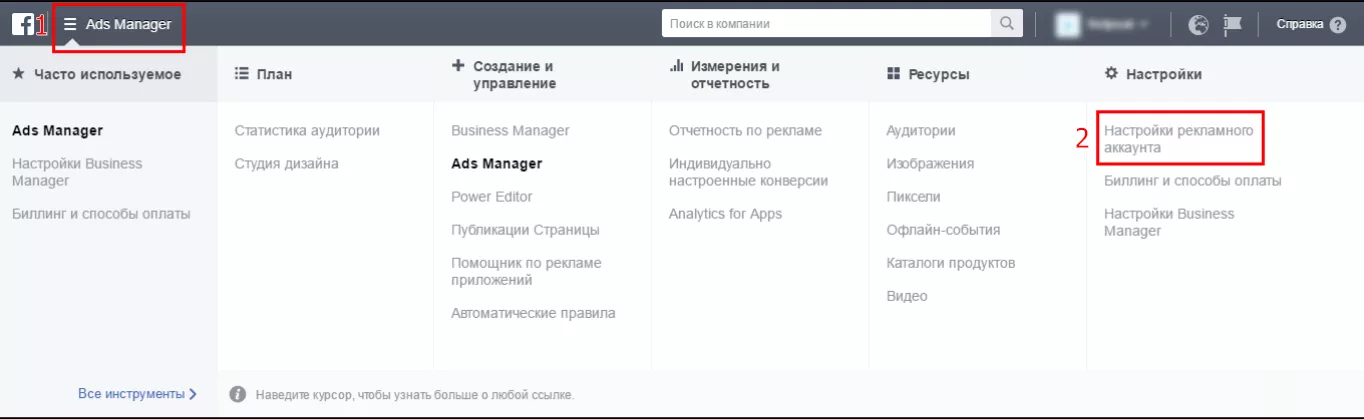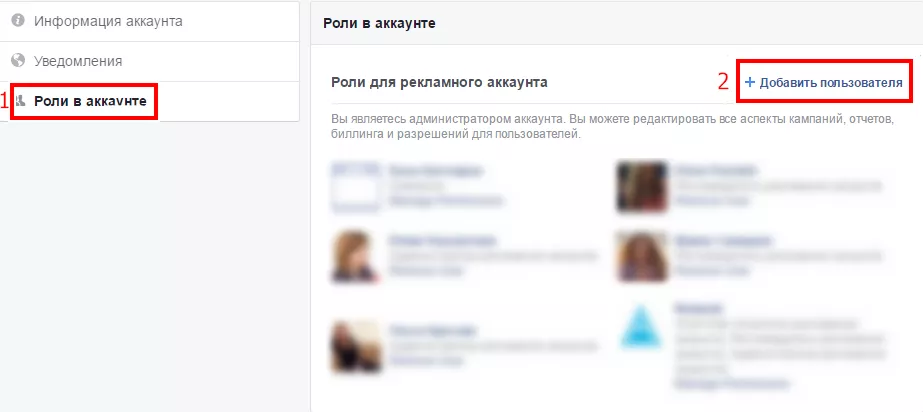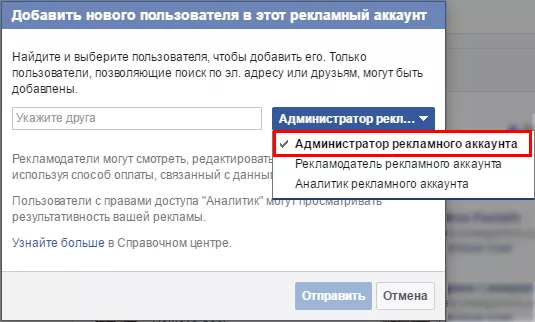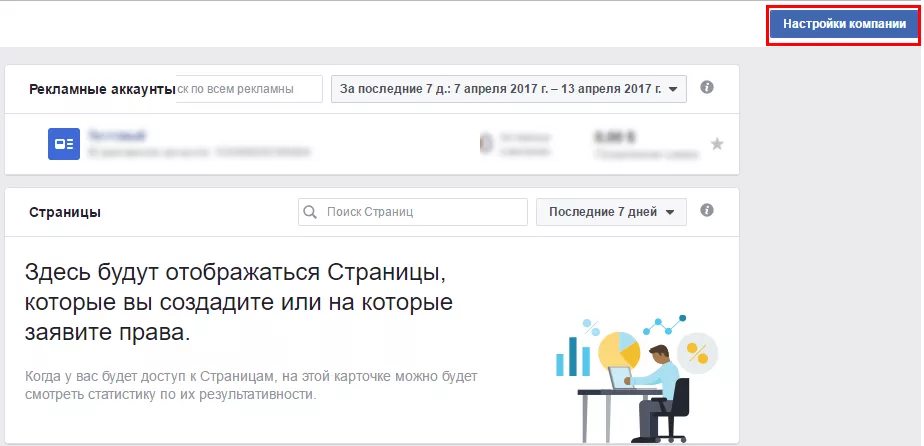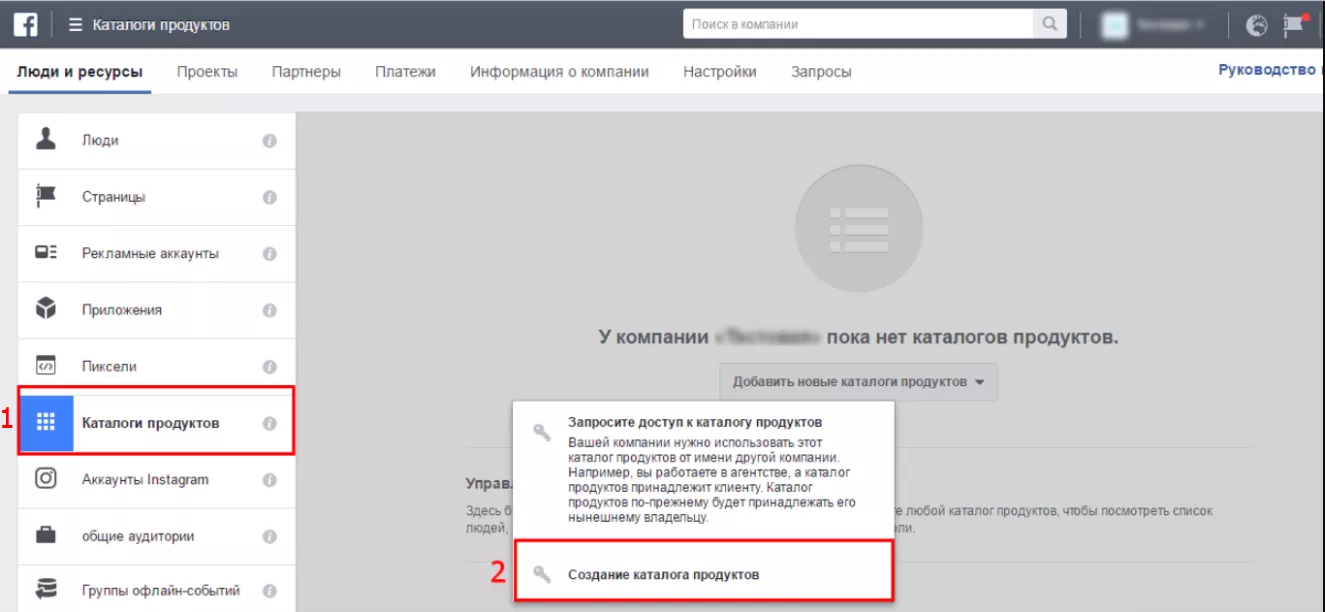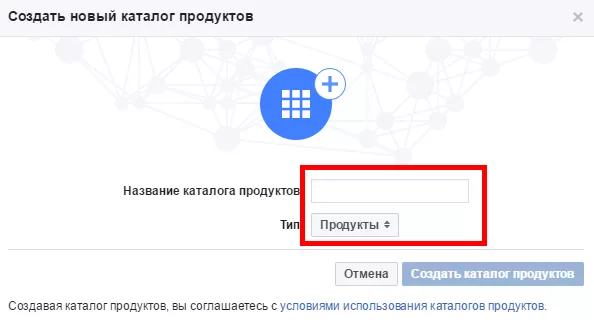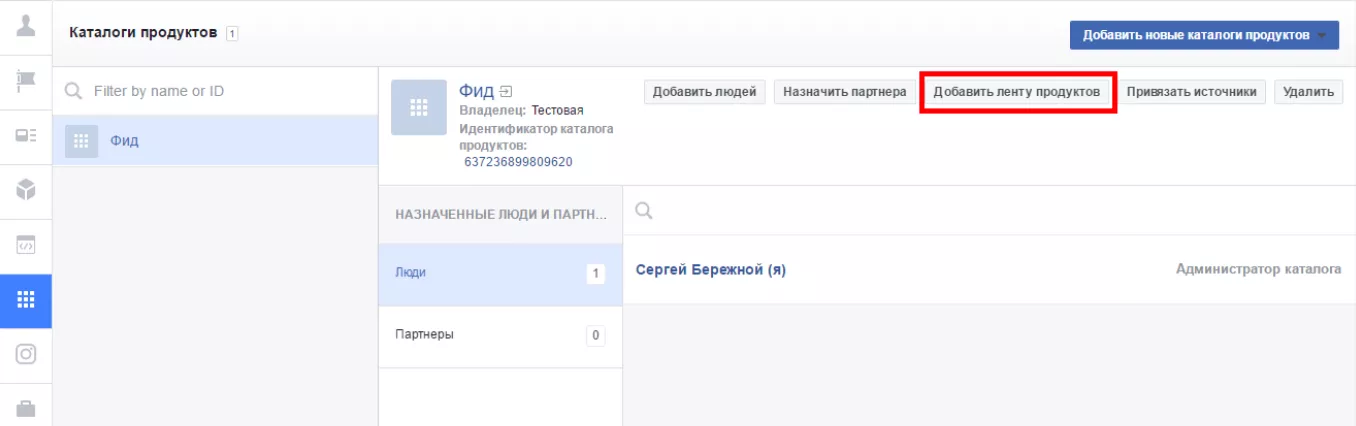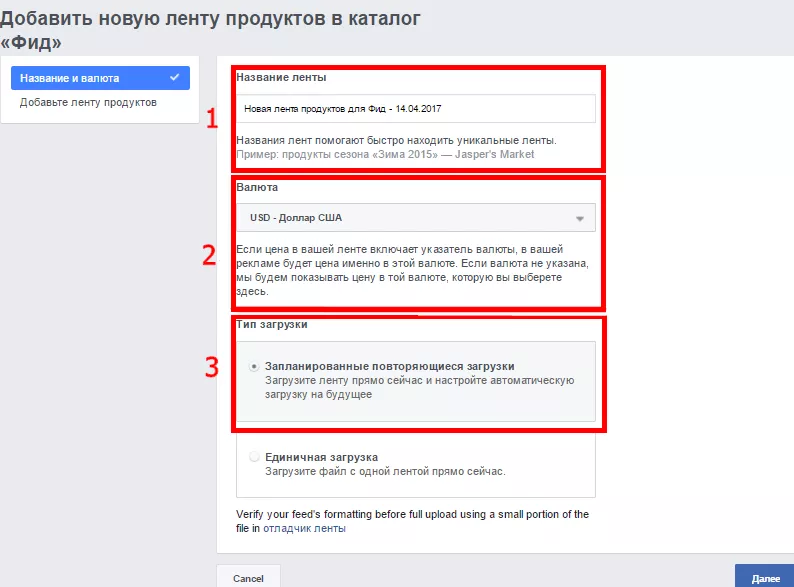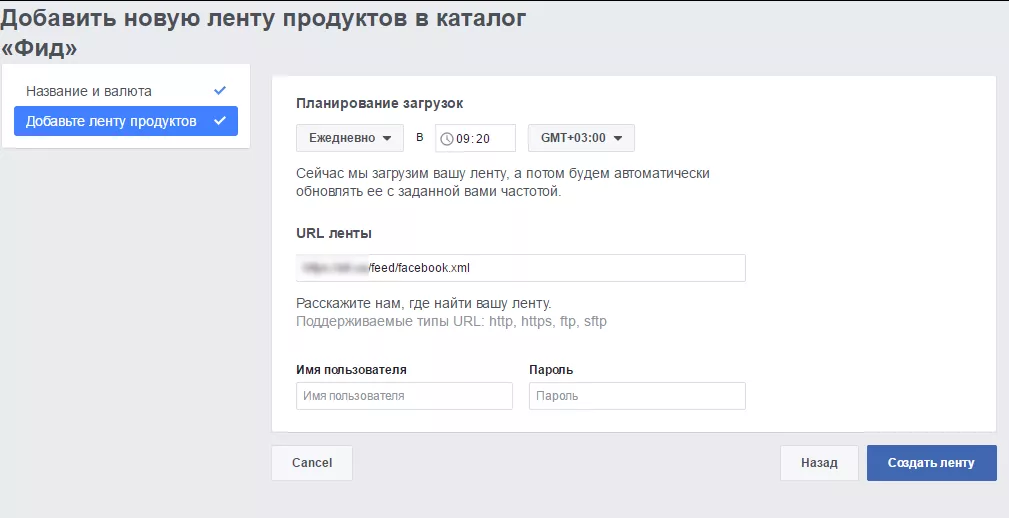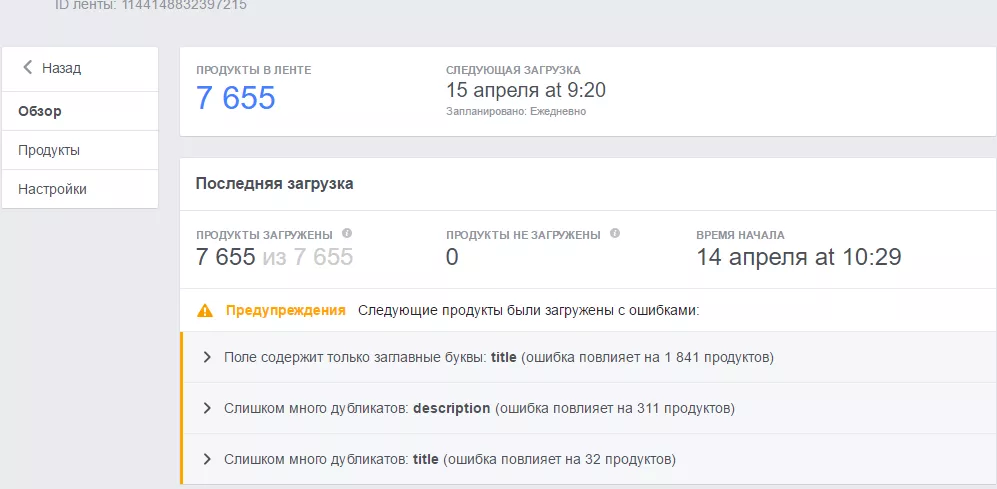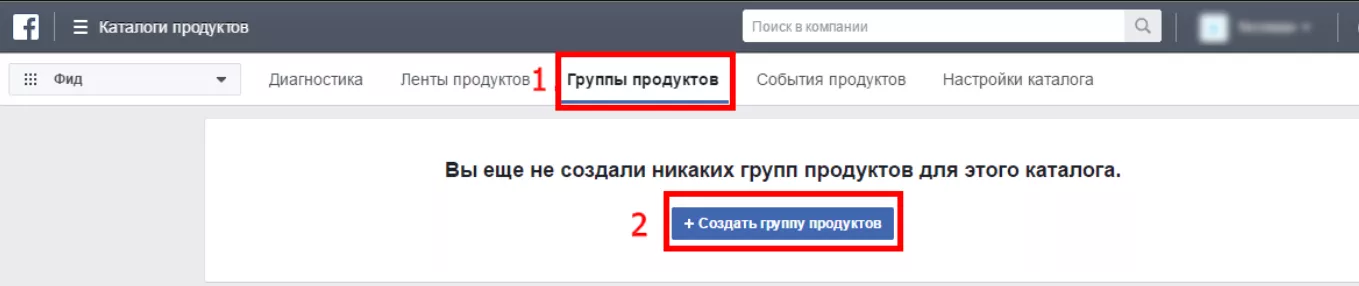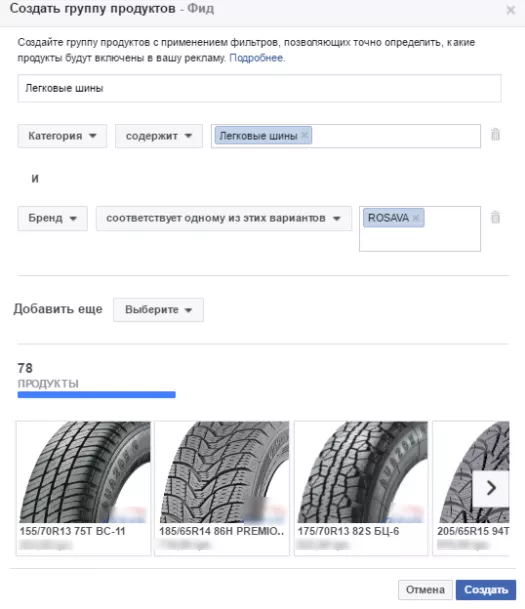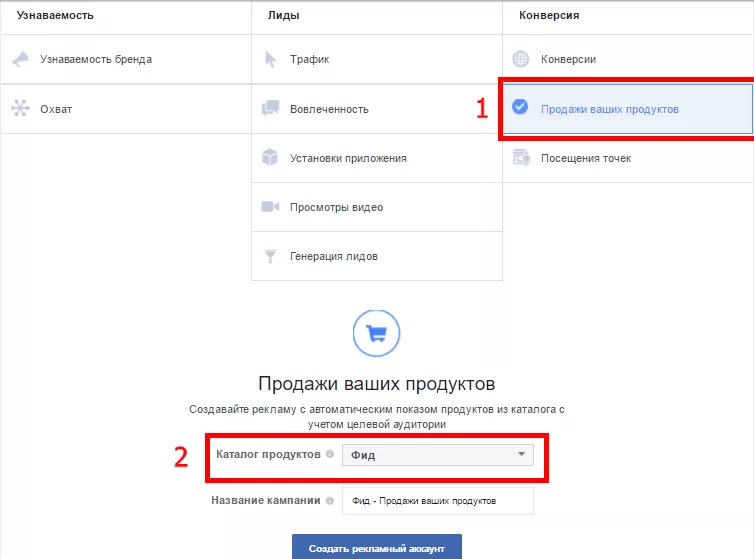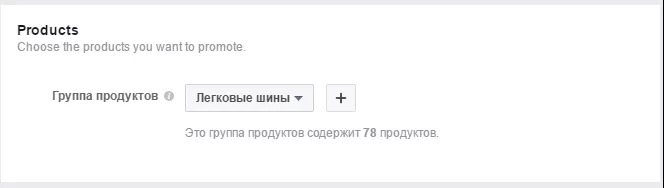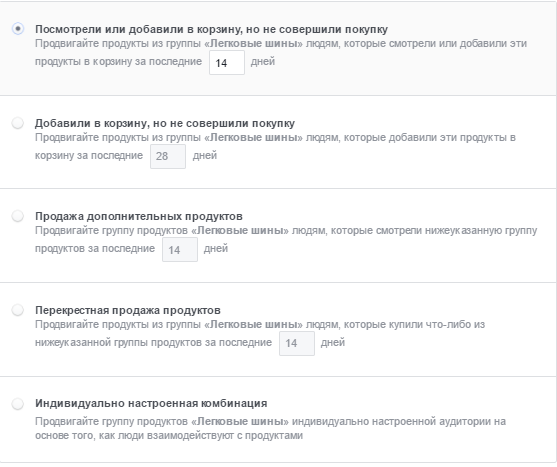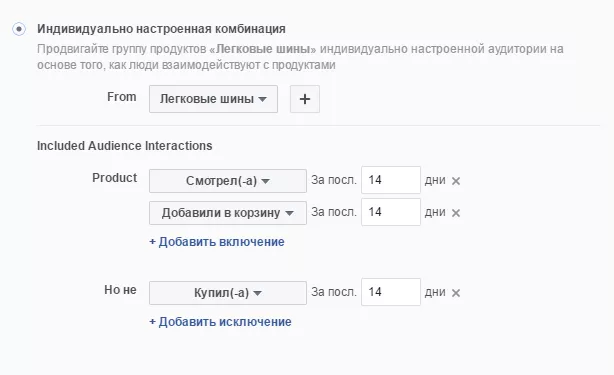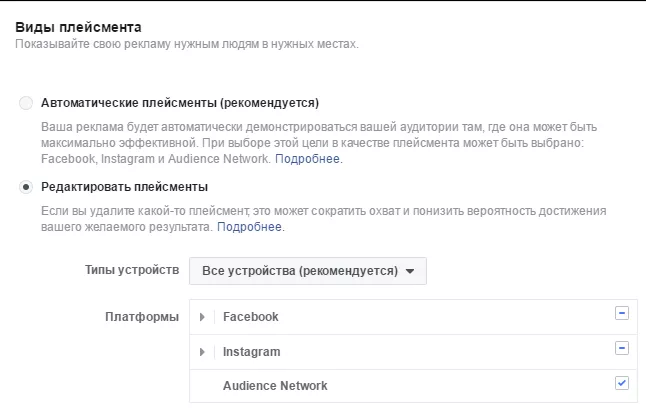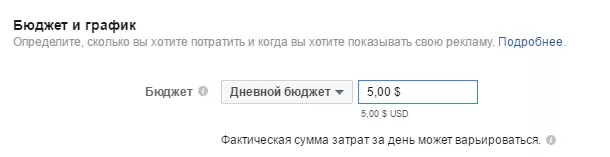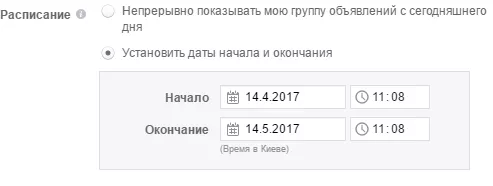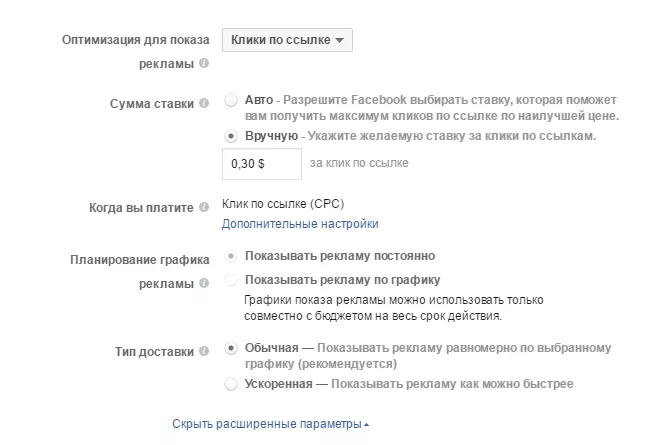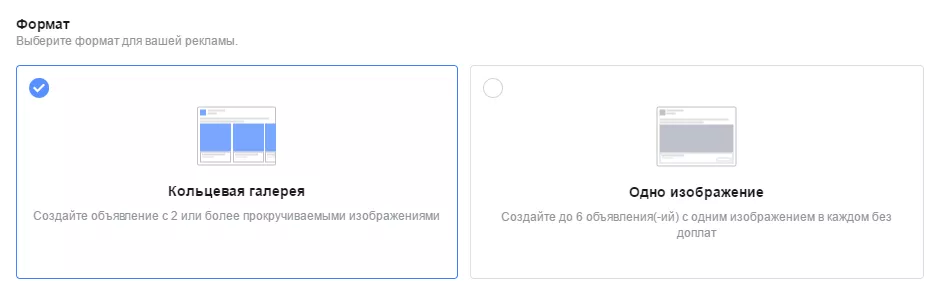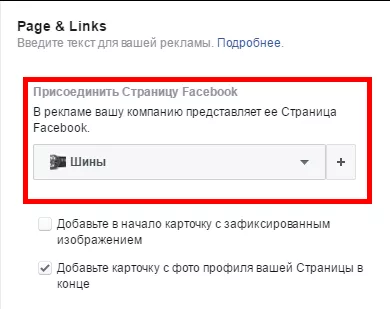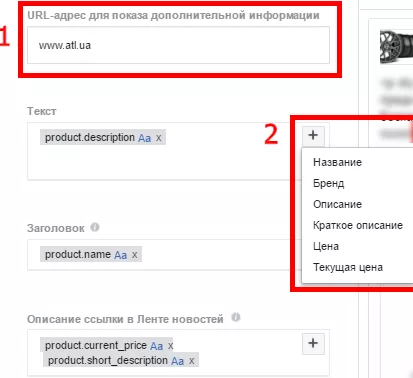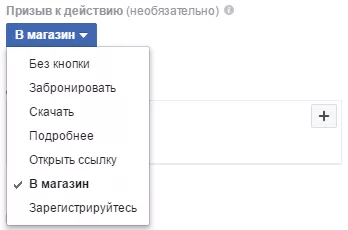Оптимизация ремаркетинга в Facebook — подробное руководство
О технических тонкостях ремаркетинга в Facebook мы уже писали. Но как настроить кампанию, чтобы вернуть на сайт как можно больше пользователей? В этой статье я расскажу, как загрузить каталог товаров (фид) в аккаунт, настроить и оптимизировать ремаркетинг в Facebook.
Чем хорош динамический ремаркетинг в Facebook
Рекламодатель может:
- напомнить посетителям сайта или приложения о товарах, которые они просматривали, но не купили;
- напомнить людям о себе, независимо от того, с какого устройства они совершили покупку;
- забыть о необходимости актуализации рекламы — постоянная синхронизация с каталогом товаров позволит показывать только тот товар, который есть в наличии, и по актуальной цене.
Напоминаю, что перед стартом работ необходимо установить пиксель Facebook и настроить минимум три события, чтобы собирать списки пользователей, которые посмотрели товар, положили его в корзину или купили:
- просмотр товара или контента — fbq('track', 'ViewContent');
- добавление товара в корзину — fbq('track', 'AddToCart');
- успешная транзакция — fbq('track', 'Purchase').
Когда событие срабатывает, то должны передаваться параметры c информацией о типе товара и его стоимости. О настройке событий читайте в статье
Как настроить динамический ремаркетинг?
1. Загружаем каталог товаров (фид)
1.1. Получаем доступа к аккаунту в качестве администратора
Если вы рекламируете собственный аккаунт, можете пропустить этот пункт. В других случаях, чтобы открыть доступ, действующий администратор должен зайти в Ads Manager и перейти в настройки аккаунта.
В настройках следует перейти на вкладку «Роли в аккаунте» и выбрать «Добавить пользователя».
После этого добавить почту и указать тип доступа «Администратор рекламного аккаунта».
1.2. Добавляем новый фид
Переходим в настройки Business Manager.
Далее нужно выбрать «Каталоги продуктов» — «Создание каталога продуктов».
Затем указываем имя каталога и выбираем тип «Продукты».
Для корректной работы ремаркетинга должна быть настроена связка фида и пикселя Facebook.
1.3. Создаем ленту продуктов
В настройках каталога продуктов нажимаем «Добавить ленту продуктов».
Затем нужно дать название ленте, выбрать валюту и тип загрузки. Рекомендуем выбирать «Запланированные повторяющиеся загрузки». Это позволит показывать рекламу только для актуальных товаров.
Следующим шагом будет загрузка самой ленты. На данном этапе нужно указать ежедневное время загрузки и URL ленты.
Facebook покажет, сколько товаров загружено, даст рекомендации и предупреждения. Советую следовать всем предложенным рекомендациям.
1.4. Создаем группу продуктов.
Для этого на странице фида нажмите «Группы продуктов» и «Создать группу».
Можно выбрать раздел и определенные бренды. Это очень удобно, если товар сезонный. Не нужно будет постоянно менять каталог товаров — достаточно всего лишь отключить группу.
2. Создаем рекламную кампанию
Каталог товаров загружен, лента и группы созданы. Самое время переходить к настройке кампании.
На первом шаге Facebook попросит выбрать цель рекламной кампании. Выберите «Продажи ваших продуктов» и каталог товаров, который мы загрузили ранее.
2.1. Создаем группы объявлений
Сначала выбираем группу продуктов, созданную на этапе загрузки фида.
Далее определяем аудиторию, которой будут показываться объявления.
Также можно создать собственную аудиторию с таргетингом на интересную аудиторию пользователей.
Следующим шагом будет выбор плейсмента.
Рекомендую разделять места показа рекламы, если ожидается большой поток трафика, а также по тематикам. Например, шины не найдут целевую аудиторию в Instagram, в отличие от лака для ногтей. Разделение позволит эффективнее управлять местами размещения.
Следующий пункт — настройка бюджета и графика показов. Нужно выбрать дневной бюджет.
Минимум:
- $1 — для группы с оплатой за показы;
- $5 — с оплатой за взаимодействия;
- $40 — для редких событий, таких как использование предложений или установка приложений.
Затем выбираем расписание показов. Здесь все зависит от потребностей: нужно показывать рекламу постоянно или в течение определенного времени (акции, специальные предложения).
Потом переходим в расширенные параметры и указываем за что вы платите, сколько платите: можно выбрать автоматическое назначение ставок и «тип доставки» — показывать рекламу равномерно или как можно быстрее.
Даем название группе объявлений.
2.2. Создаем объявления.
Facebook предложит выбрать формат объявлений: «Кольцевая галерея» или «Одно изображение».
Для создания объявлений должна быть страница в Facebook, от имени которой будет вестись реклама.
Указываем URL-адрес. Этот адрес будет отображаться в объявлении. Текст объявления, заголовок и описание ссылки в ленте новостей подтягиваем из каталога товаров.
Обязательно добавляем призыв к действию (кнопку).
В итоге получаются такие объявления:
Оптимизируем кампанию в Facebook
1. Расширяем наборы товаров
Если создать узкие группы с небольшим количеством товаров, реклама будет показываться достаточно редко. Сначала стоит создать широкие наборы с большим количеством товаров. А после получения удовлетворительных результатов, попытаться постепенно ввести более узкие правила для групп продуктов.
2. Уточняем базовый таргетинг
Следует определить широкую и узкую аудиторию и исключить людей, которые уже купили продукт, иначе существует риск слить бюджет на нецелевую аудиторию.
Стоит попробовать привлекать покупателей на сайт повторно. Если человек давно не заходил на сайт, можно показать ему рекламу с актуальными товарами.
3. Расширяем охват
Просто добавляем в плейсмент Audience Network. Это позволит выйти за рамки Facebook: по статистике, этот плейсмент позволяет расширить охват на 14%.
4. Ограничиваем ставки, а не бюджет
Ограничение бюджета не позволяет повышать конверсию. Следует настроить ставку, а затем установить максимально возможный бюджет, исходя из этой ставки.
5. Работаем с группами объявлений
Вносим изменения не чаще двух-трех раз в день, это меньше повлияет на скорость показа рекламы.
6. Оформляем рекламу
6.1. Включаем в рекламу цены — объявления с ценами набирают больше кликов.
6.2. Не меняем оформление в периоды высокой посещаемости.
6.3. Добавляем глубокие ссылки (диплинки) на описания продуктов — это обеспечивает более высокую конверсию.
Выводы
Динамическая реклама — отличный способ продемонстрировать людям продукты, которые им интересны. Подойдет в первую очередь крупным интернет-магазинам с большим ассортиментом.
Что необходимо для настройки динамического ремаркетинга Facebook:
- загрузить фид динамического ремаркетинга в рекламный аккаунт Facebook;
- настроить ленту продуктов;
- настроить группу продуктов;
- создать рекламную кампанию, выбрав в качестве цели «Продажу продуктов»;
- создать группы объявлений;
- создать рекламное объявление.
Что можно сделать для оптимизации рекламной кампании:
- создавать наборы товаров;
- расширить целевую аудиторию;
- расширить охват;
- ограничивать ставки, а не бюджет;
- вносить изменения в объявления не чаще двух-трех раз в день;
- не менять оформление рекламы в периоды большой посещаемости.
Свежее
CRO в медицине: +25% конверсии для «ОН Клиник» благодаря правильному сопровождению пациента на сайте
О сценариях, которые работают даже тогда, когда пользователь хочет уйти
Что такое исследование ключевых слов для ASO?
Если вы только начинаете работать с ASO или хотите усовершенствовать существующую стратегию — в статье собрала для вас практические советы и полезные инструменты
Аудит репутации: как понять что о вашем бизнесе говорят онлайн
Как аудит онлайн-репутации помогает выявить риски и слабые места, остановить падение доверия и укрепить имидж бренда